Если вы являетесь постоянным пользователем Netflix, ваш профиль может быть заполнен телешоу, фильмами или веб-сериалами. Netflix — очень популярное приложение, которое многие пользователи используют для просмотра фильмов, сериалов и сериалов. Несмотря на то, что это платное приложение, большинство из них используют приложение. Всякий раз, когда вы открываете приложение, вы можете увидеть опцию «Продолжить просмотр».
Эта опция доступна, если вы оставили какой-либо фильм или шоу между ними и закрыли приложение. Таким образом, всякий раз, когда вы закрываете приложение между ними, а затем, когда вы открываете приложение, вы увидите опцию «Продолжить просмотр». Устали от этого варианта? Хотите удалить опцию «Продолжить просмотр»? Если да, то вы пришли в нужное место.
Здесь, в этой статье, мы объясним вам, как вы можете удалить или удалить опцию «Продолжить просмотр» из приложения Netflix. К счастью, есть способ удалить список «Продолжить просмотр» на Netflix. Мы покажем вам несколько простых способов, которые помогут вам удалить этот ярлык.
Содержание:
Удалить Продолжить просмотр на Netflix
Ознакомьтесь с несколькими способами ниже и удалите продолжение просмотра на Netflix.
Способ 1. Очистите историю просмотров Netflix.
Независимо от того, используете ли вы Netflix на своем мобильном или настольном компьютере, вам сначала необходимо войти в свою учетную запись. Нажмите на профиль, из которого вы хотите удалить элементы «Продолжить просмотр», а затем откройте страницу «Активность просмотра».
УДАЛИТЬ NETFLIX ПРОДОЛЖИТЬ ПРОСМОТР НА МОБИЛЬНЫХ УСТРОЙСТВАХ
- Сначала откройте приложение на своем устройстве и нажмите «Профиль».
- Нажмите ЕЩЕ в правом нижнем углу экрана.
- Затем выберите «Учетная запись» и откройте настройки учетной записи Netflix в веб-браузере.
- Прокрутите страницу вниз и нажмите Просмотр активности.
- Теперь рядом с каждым фильмом или шоу, которое вы смотрели, есть кружок. Выберите кружок с линией, чтобы пометить эти элементы как скрытые.
Если вы хотите скрыть все перечисленные элементы, прокрутите вниз и выберите «Скрыть все».
УДАЛИТЬ NETFLIX ПРОДОЛЖИТЬ ПРОСМОТР В БРАУЗЕРЕ
- Сначала откройте приложение Netflix в браузере настольного компьютера.
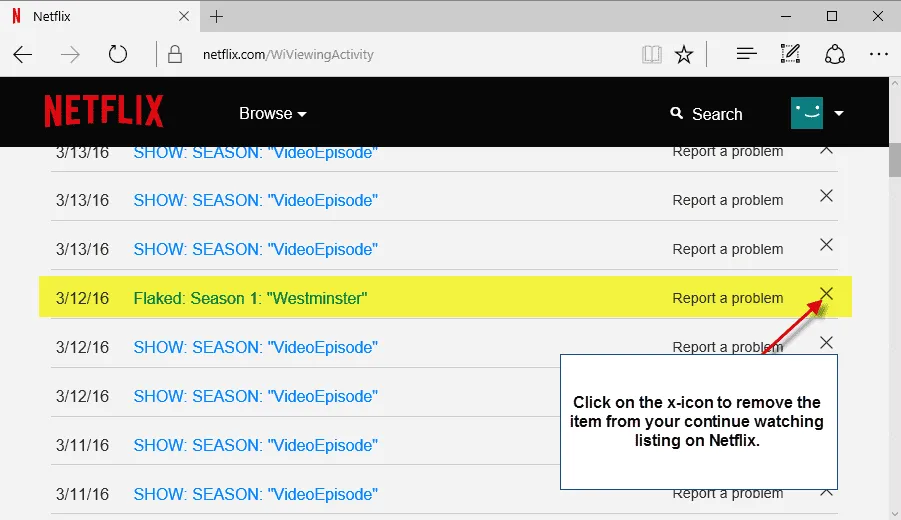
- Когда он откроется, выберите стрелку вниз в правом верхнем углу экрана рядом с изображением вашего профиля.
- Оттуда выберите Аккаунт
- И выберите Просмотр активности
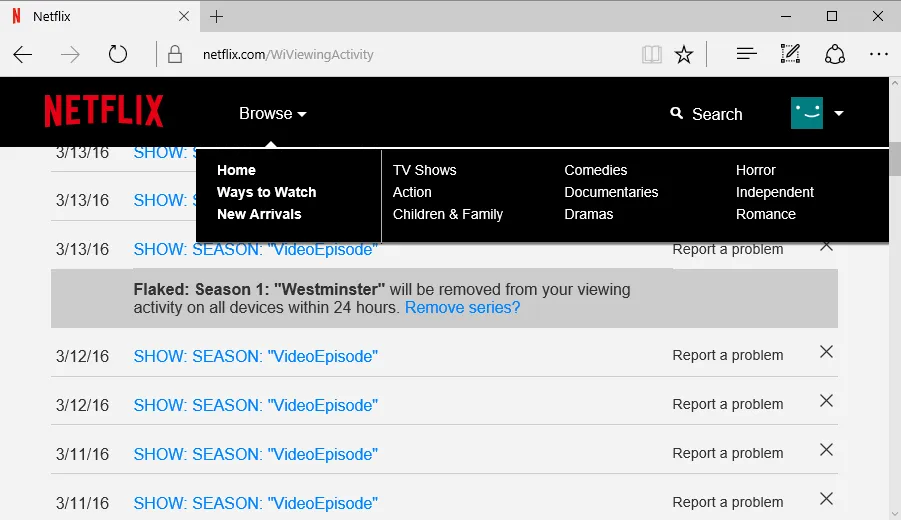
- Как удалить Netflix из «Продолжить просмотр»
- Чтобы скрыть историю посещенных страниц в браузерной версии, выполните те же действия, что и в мобильной версии.
- Найдите фильм или шоу, которое хотите удалить из списка наблюдения.
- Затем выберите круг с линией рядом с каждым фильмом или шоу.
- Отметьте эти элементы как скрытые, выбрав кружок.
Даже в этой версии можно скрыть весь сериал или фильм. Выберите круг и скройте всю серию. А если вы хотите скрыть все, прокрутите историю Netflix и выберите «Скрыть все параметры».
УДАЛИТЬ NETFLIX ПРОДОЛЖИТЬ ПРОСМОТР НА ТВ
- Откройте Netflix на своем смарт-телевизоре.
- Нажмите «Меню» рядом с телешоу или фильмом, который вы хотите удалить.
- Выберите «Удалить из строки».
- Теперь его удалили!
ПРИМЕЧАНИЕ. Если вы удалите фильм из истории просмотра, он удалит этот фильм или шоу со всех устройств, на которых вы используете приложение. Это изменение может повлиять на предоставление рекомендаций в приложении. Более того, сохранение изменений в вашей активности в Интернете может занять до 24 часов.
Редактировать профили Netflix
Другой способ удалить опцию «Продолжить просмотр» — просмотреть любой фильм или шоу в разных профилях. Вы можете иметь до пяти профилей на одну учетную запись. Таким образом, любой контент удобно просматривать в разных профилях.
Однако, если вы хотите полностью удалить свой профиль из своей учетной записи, вы можете удалить свой профиль Netflix.
Заключение
Итак, вот несколько способов, которыми вы можете удалить опцию «Продолжить просмотр» из приложения Netflix. Если вам надоела эта опция, воспользуйтесь этим методом и удалите опцию из своего профиля. Мы лично проверили эти веб-сайты, чтобы вам не приходилось искать подлинные веб-сайты. Вы можете попробовать их и решить, какой из них подходит вам лучше всего. Мы продолжим обновлять статью в ближайшее время.